Daftar Isi Artikel
Cara Mengatasi Pesan “Please Select Boot Device”
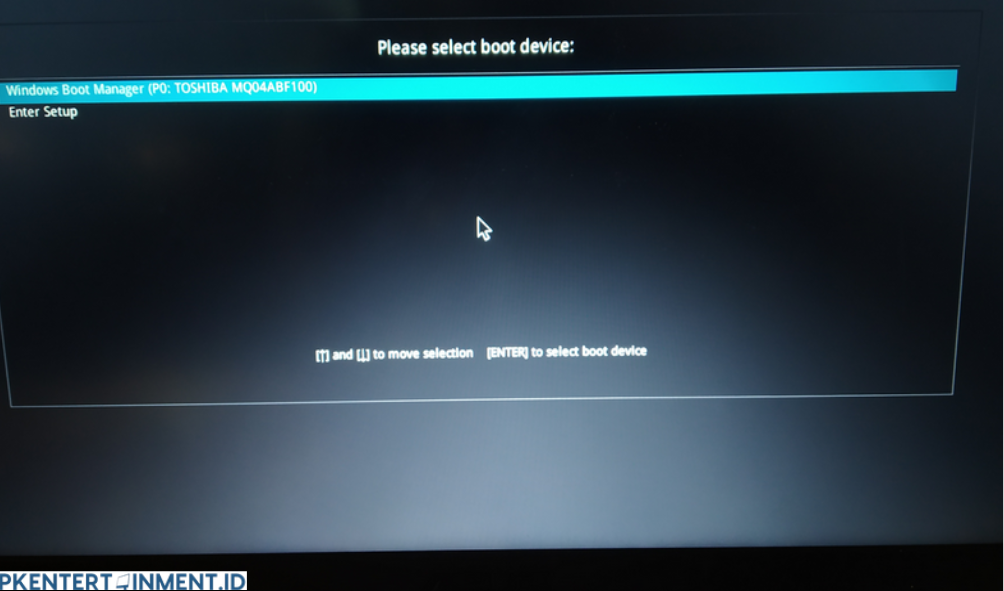
1. Periksa Koneksi Hard Drive atau SSD
Cara mengatasi please select boot device laptop Asus pertama yang bisa Kamu coba adalah memastikan bahwa hard drive atau SSD terhubung dengan baik ke laptop Kamu.
Langkah-langkah:
- Matikan Laptop: Pastikan laptop dalam keadaan mati.
- Buka Casing Laptop: Buka bagian bawah laptop untuk mengakses hard drive atau SSD. (Pastikan Kamu sudah mematikan laptop dan mencabut semua sumber daya).
- Periksa Koneksi: Pastikan kabel yang menghubungkan hard drive atau SSD terpasang dengan benar.
- Pasang Kembali Casing: Setelah memastikan semuanya terhubung dengan baik, tutup kembali casing laptop.
2. Cek dan Atur Ulang BIOS
Jika koneksi hard drive atau SSD sudah benar, langkah berikutnya adalah mengecek pengaturan BIOS.
Langkah-langkah:
- Masuk ke BIOS: Nyalakan laptop dan segera tekan tombol F2 atau Del (tergantung model laptop Asus Kamu) untuk masuk ke BIOS.
- Navigasi ke Tab Boot: Gunakan tombol panah untuk navigasi dan masuk ke tab Boot.
- Periksa Urutan Boot: Pastikan hard drive atau SSD tempat sistem operasi terinstal berada di urutan pertama.
- Simpan Pengaturan dan Keluar: Tekan F10 untuk menyimpan pengaturan dan keluar dari BIOS.
3. Update BIOS
Kadang, update BIOS bisa memperbaiki banyak masalah termasuk masalah booting.
Langkah-langkah:
- Download Update BIOS: Kunjungi situs resmi Asus dan cari update BIOS terbaru untuk model laptop Kamu.
- Buat USB Bootable: Ikuti petunjuk di situs Asus untuk membuat USB bootable dengan file update BIOS.
- Update BIOS: Boot laptop dari USB dan ikuti petunjuk untuk mengupdate BIOS.
4. Periksa Hard Drive atau SSD
Jika semua cara mengatasi please select boot device laptop Asus di atas tidak berhasil, ada kemungkinan hard drive atau SSD Kamu bermasalah. Kamu bisa memeriksanya dengan langkah-langkah berikut:
Langkah-langkah:
- Boot dari Media Lain: Coba boot laptop Kamu menggunakan USB bootable dengan software diagnosis seperti Hiren’s BootCD.
- Jalankan Diagnosis: Jalankan software diagnosis untuk memeriksa kesehatan hard drive atau SSD.
- Ganti Hard Drive atau SSD: Jika diagnosis menunjukkan bahwa hard drive atau SSD rusak, gantilah dengan yang baru.
Tips Tambahan
1. Backup Data Secara Berkala
Masalah seperti ini mengingatkan kita betapa pentingnya melakukan backup data secara berkala. Jadi, sebelum masalah terjadi, pastikan Kamu sudah memiliki salinan data penting.
2. Gunakan Antivirus
Virus bisa merusak pengaturan sistem dan menyebabkan berbagai masalah, termasuk masalah booting. Pastikan Kamu selalu menggunakan antivirus yang terupdate.





